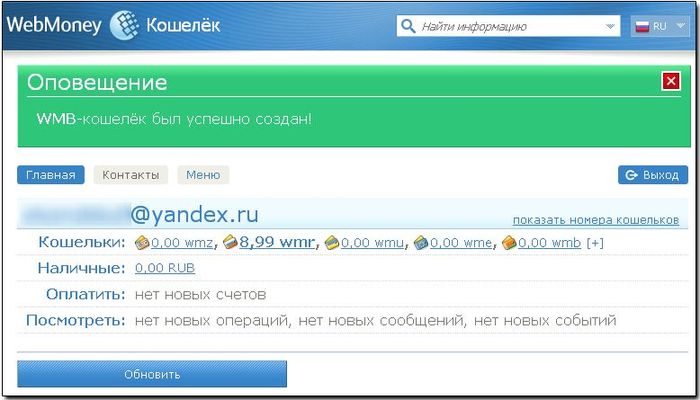Создание кошелька WebMoney
После регистрации в Вебмани, вы можете работать с этой системой через вебсайт, при помощи WebMoney Keeper Mini. Но гораздо удобнее и безопаснее работать через приложение для Windows – Keeper Classic, который обеспечивает максимум возможностей.
Для того чтобы начать пользоваться Вебмани Кипер Классик необходимо сменить тип управления аккаунтом в личном кабинете. Заходим в личный кабинет и переходим в раздел Настройки:

Находим раздел Способы управления аккаунтом и напротив пункта Classic нажимаем ссылку Включить:
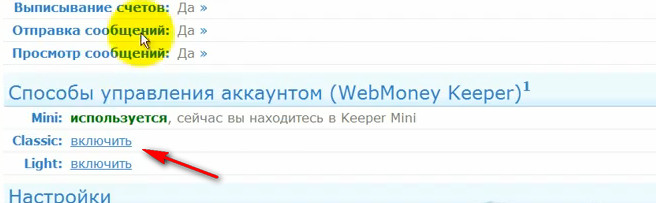
На следующей странице укажите свой WMID (можно посмотреть на почте), введите пароль и проверочный код и нажмите кнопку Войти:
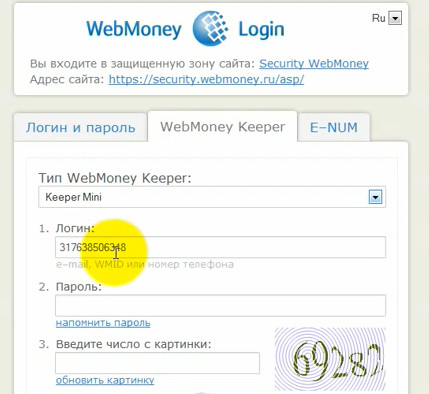
Далее необходимо подтверждение по телефону. Нажмите кнопку Получить код. Вам придет смс с кодом, который необходимо ввести в поле и нажать кнопку Войти:
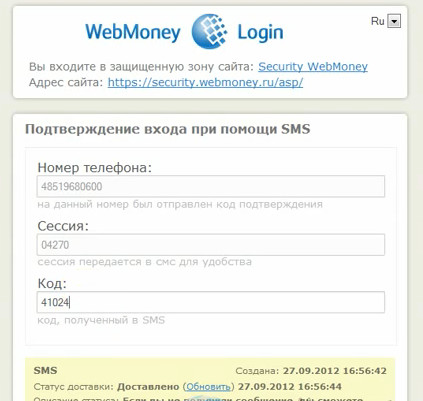
Для использования программы Липре Классик необходимо получить формальный аттестат в системе WebMoney Transfer. Нажмите на ссылку Получить:
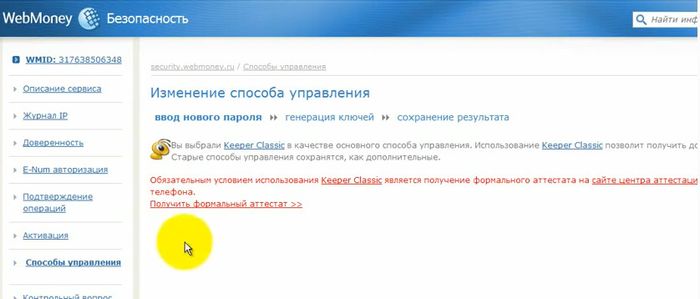
Для этого необходимо будет указать дополнительный данные. К примеру, фактический адрес и паспортные данные. После этого нажимаете кнопку Сохранить:
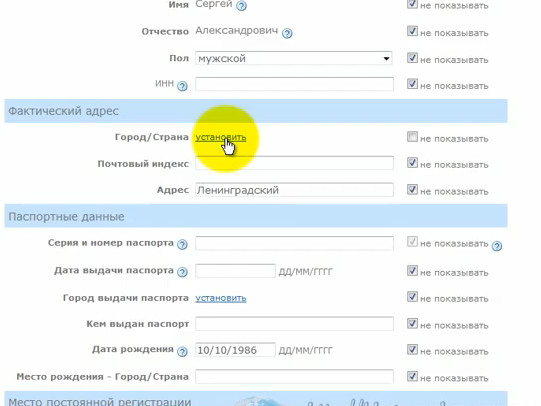
Теперь в панели управление аттестатом будет стоять Формальный аттестат:
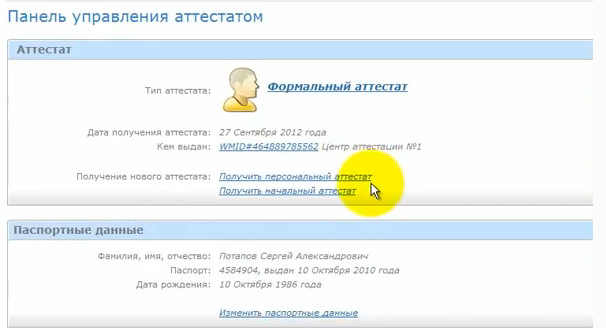
Далее необходимо еще раз зайти в Настройки – Способы управления – Classic – Включить. Вводим логин, пароль и код с картинки и попадаем на страницу изменения способа управления. Здесь необходимо ввести пароль к файлу ключей:
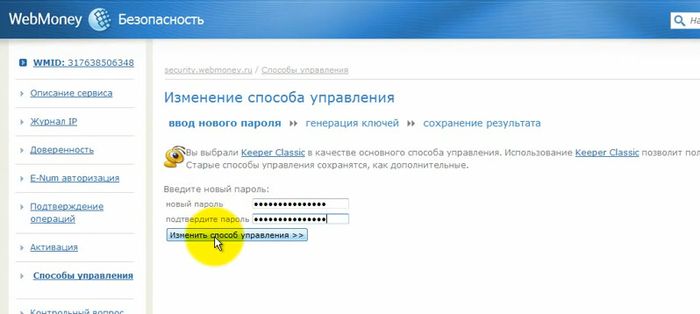
На следующей странице нажимаем ссылку Скачать ключи:
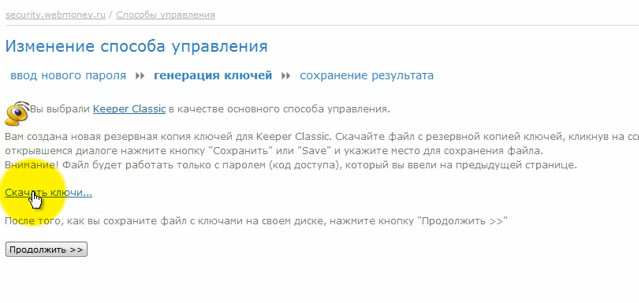
Сохраняем ключ для начала на рабочий стол и нажимаем кнопку Продолжить. Далее необходимо скачать саму программу Keeper Classic с сайта. Это можно сделать с главной страницы по ссылке Загрузки (программы и файлы). Скачиваем кипер классик:
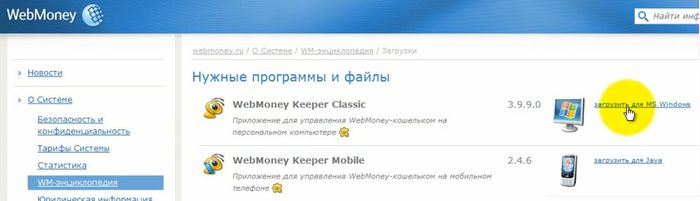
Как только фал загрузился, запускаем его и следуем стандартной процедуре установки. На все вопросы нажимаем далее или да. Во время установки программы в систему будут установлены корневые сертификаты. Их обязательно надо устанавливать, они необходимы для работы программы:
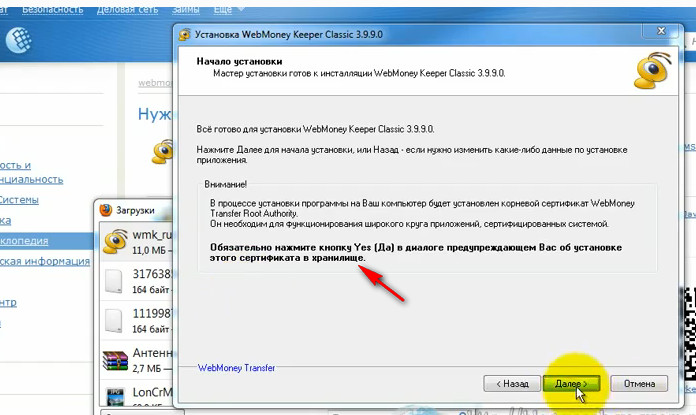
После установки на рабочем столе появиться иконка WebMoney. Запускаем программу, вводим свой WMID и нажимаем ссылку Восстановление:
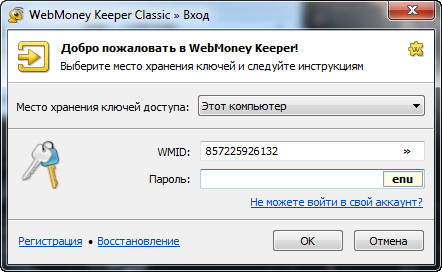
Вводим пароль, указываем файл ключей и пароль к файлу ключей:
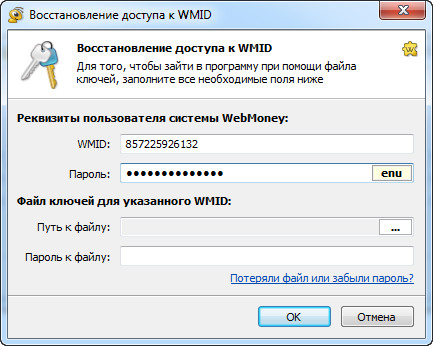
Далее будет предложено создать файл кошельков. Нажимаем Ок. Далее необходимо будет подтвердить активацию оборудования. Переходим по ссылке на страницу, где необходимо ввести код активации. Код активации придет по смс и емайл. Вводим код, число с картинки и нажимаем Активировать:
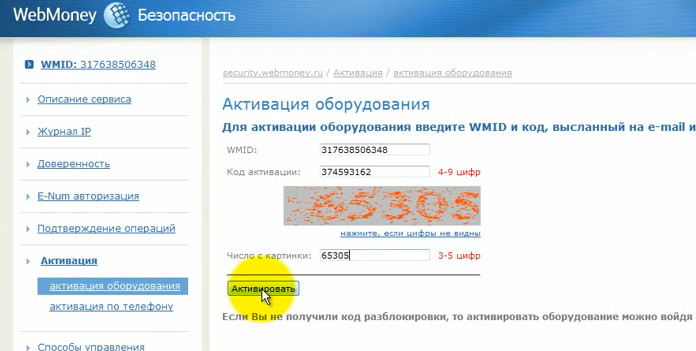
В следующем окне подтверждаем активацию, нажав кнопку Да. Затем в Кипере необходимо нажать F5, чтобы обновить соединение. Далее необходимо создать кошельки.
Создание кошельков WebMoney
Кошелек WebMoney напоминает обычный кошелек в реальной только деньги в нем электронные.
В Вебмани сушествуют следующие типы кошельков:
- Z-кошелек (долларовый) – деньги на этом кошельке эквивалентны долларам США, т.е. 1 WMZ = $1. Номер Z-кошелька начинается с буквы "Z", а затем идут 12 цифр. Пример номера Z-кошелька: Z152564129978. Номер кошелька для перевода необходимо указывать вместе с буквой. Просто 152564129978 (без "Z") будет неправильно.
- R-кошелек – рублевый кошелек. Электронные деньги WMR эквивалентны российским рублям: 1 WMR = 1 RUR. Пример рублевого кошелька: R152564129978.
- U-кошелек – гривневый кошелек. Деньги WMU эквивалентны украинским гривнам.
- B-кошелек - белорусские рубли.
- E-кошелек (WME) – евро.
Также запомните, что WMID (идентификатор) и номер кошелька – разные вещи. WMID используется для входа, а WM-кошелек для получения и перевода средств. Вы можете создавать вебмани кошельки одного типа.
Для создания нового кошелька в WebMoney перейдите в пункт Меню – Кошельки – Создать новый или нажмите правой кнопкой во вкладке Кошельки и выберите пункт Создать:
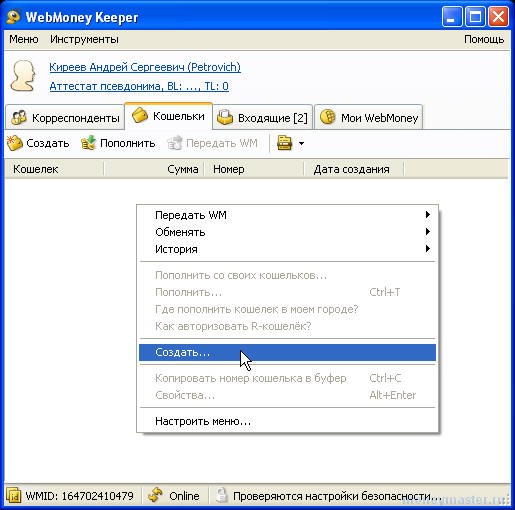
Нажимаем кнопку Далее:

В следующем окне нам предложат выбрать тип кошелька. Для примера выбираем рублевый (WMR):
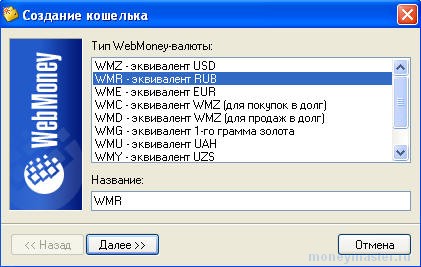
На следующем шаге принимаем условия и жмем кнопку Далее и затем кнопку Готово:
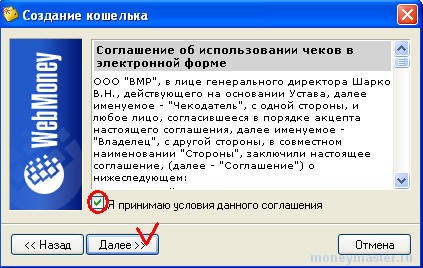
Теперь во вкладке Кошельки у вас появился рублевый кошелек:
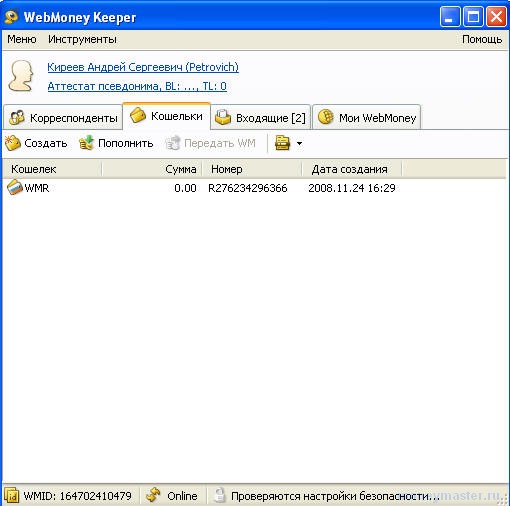
Если вы не используете программу Keeper Classic, то можно создать кошелек через веб-интерфейс Keeper Mini. Авторизуемся в Keeper Mini:
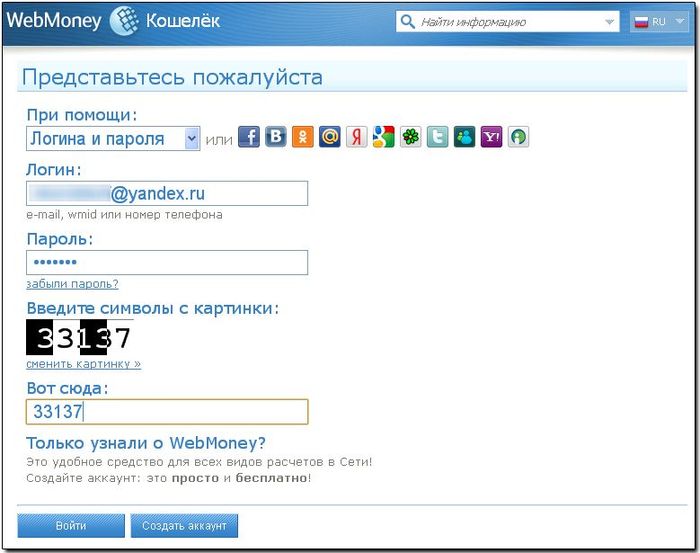
В строке кошельки нажмите на «+»:
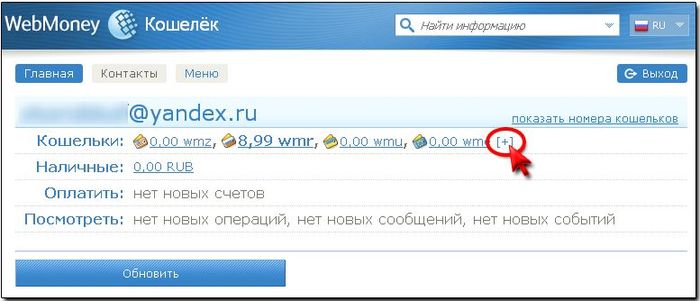
Далее выберите тип кошелька (рублевый, долларовый и прочие) , примите условия соглашения и нажмите кнопку Создать:
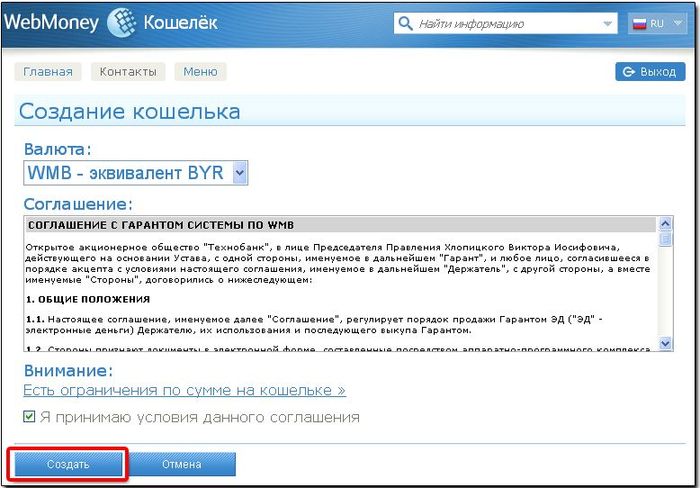
В случае успешного создания вы получите следующее сообщение, а в строке Кошельки появится новый кошелек: